Добавление анимации на изображение
21-02-2014 14:43
к комментариям - к полной версии
- понравилось!
ДОБАВЛЕНИЕ АНИМАЦИОННЫХ
ЭФФЕКТОВ НА ИЗОБРАЖЕНИЕ
Вашему вниманию предлагается программа "hypah" для "оживления" изображений. Работать можно не выходя из блога. Надеюсь, что вам понравится.
Как работать в программе.
Жмем на значок-стрелочку в центре и загружаем нужное изображение. У меня для примера вот такая жемчужина в раковине.
 [показать]
[показать]
Жмем на значок-звездообразования(Starburst)(фото А-1). Выбираем размер (Size) кисти (фото А-2) размер лучей (Point Count)(фото А-3). Кликаем в нужном месте на картинке. Я кликнула 2 раза в центре жемчужины. Потом сняла значок на Random Color (фото А-4) и передвинула ползунок на голубой цвет (фото А-5). Снова кликнула в центр жемчужины. К белым лучам добавились лучи голубого цвета. Но эти лучики доходят до всех краев картинки (фото А-6А), а мне надо, чтобы они были только вокруг жемчуга. Берем резинку (Eraser)(фото А-6) и стираем ненужное . В итоге получаем вот такую анимашку.
 [показать]
[показать]
 [показать]
[показать]
Чтобы ее сохранить, кликаем по зеленой галочке(фото А-7). Потом можно или скопировать ссылку на изображение (фото Б-1). или, нажав на стрелочку (фото Б-2) внизу, сохранить на компьютер.
 [показать]
[показать]
Логотип, который появляется внизу изображения, при желании можно отрезать в каком-нибудь редакторе типа Фотошоп или на специальных сайтах. Например, из урока тут
Какие еще эффекты тут есть.
 [показать]
[показать]
Фото В.
1. Спрей (Sprey), 2. Звездообразования (Starburst), 3. Ручка для пузырей или волн (Bubble Pen), 4. Штампы (Stamps), 5. Снежинки (Snowflake)
 [показать]
[показать]
Фото Г.
1. Возврат на один шаг назад или отмена последнего действия, 2. Отмена всех действий.
 [показать]
[показать]
Фото Д.
1. Здесь можно выбрать разные фигуры, 2. Используйте настройки,передвигая ползунки, снимая или добавляя галочки.
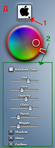 [показать]
[показать]
Можно использовать один эффект с разными настройками, накладывать один эффект на другой и т.п.. Прозрачный фон тут не сохраняется, большие изображения уменьшаются в размерах.
Удачи!
еще разные уроки
Что можно скачать бесплатно
вверх^
к полной версии
понравилось!
в evernote
ЭФФЕКТОВ НА ИЗОБРАЖЕНИЕ
Вашему вниманию предлагается программа "hypah" для "оживления" изображений. Работать можно не выходя из блога. Надеюсь, что вам понравится.
Жмем на значок-стрелочку в центре и загружаем нужное изображение. У меня для примера вот такая жемчужина в раковине.
 [показать]
[показать]Жмем на значок-звездообразования(Starburst)(фото А-1). Выбираем размер (Size) кисти (фото А-2) размер лучей (Point Count)(фото А-3). Кликаем в нужном месте на картинке. Я кликнула 2 раза в центре жемчужины. Потом сняла значок на Random Color (фото А-4) и передвинула ползунок на голубой цвет (фото А-5). Снова кликнула в центр жемчужины. К белым лучам добавились лучи голубого цвета. Но эти лучики доходят до всех краев картинки (фото А-6А), а мне надо, чтобы они были только вокруг жемчуга. Берем резинку (Eraser)(фото А-6) и стираем ненужное . В итоге получаем вот такую анимашку.
 [показать]
[показать] [показать]
[показать]Чтобы ее сохранить, кликаем по зеленой галочке(фото А-7). Потом можно или скопировать ссылку на изображение (фото Б-1). или, нажав на стрелочку (фото Б-2) внизу, сохранить на компьютер.
 [показать]
[показать]Логотип, который появляется внизу изображения, при желании можно отрезать в каком-нибудь редакторе типа Фотошоп или на специальных сайтах. Например, из урока тут
Какие еще эффекты тут есть.
 [показать]
[показать]Фото В.
1. Спрей (Sprey), 2. Звездообразования (Starburst), 3. Ручка для пузырей или волн (Bubble Pen), 4. Штампы (Stamps), 5. Снежинки (Snowflake)
 [показать]
[показать]Фото Г.
1. Возврат на один шаг назад или отмена последнего действия, 2. Отмена всех действий.
 [показать]
[показать]Фото Д.
1. Здесь можно выбрать разные фигуры, 2. Используйте настройки,передвигая ползунки, снимая или добавляя галочки.
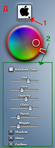 [показать]
[показать]Можно использовать один эффект с разными настройками, накладывать один эффект на другой и т.п.. Прозрачный фон тут не сохраняется, большие изображения уменьшаются в размерах.
еще разные уроки
Что можно скачать бесплатно
С благодарностью Танечка,цитирую! Благо и Здравия тебе дорогая! 
oleg_Wiktorow
22-02-2014-04:31
удалить
Ответ на комментарий Егорова_Таня #
Я уже привык пользоваться Photoshop CS6 и Photoshop CS5!!! --- Закачал к ним кучу плагинов,которыми можно выделывать всё,что тебе захочется,а раньше,для меня "hypah" был незаменимой вещью!!!
BatValentina
22-02-2014-06:07
удалить
Спасибо,Таня.Очень хороший урок.
Ответ на комментарий Марина_55 #
Mарина ,а sвою картинку можно загрузить? спасибо !
Алефтина_Воробьева
22-02-2014-08:00
удалить
Спасибо. Цитирую с оооооооооооооооооооооооооооооооооой одростью.
Алефтина_Воробьева
22-02-2014-08:02
удалить
Простите что то у меня с клавиатурой случилось. Цитирую с благодарностью.
svetlana44
22-02-2014-08:45
удалить
Спасибо! Татьяна! Очень интересная программка.
Спасибо Танюша!!! Давно знала про этот сайтик...вот только как им пользоваться понятия не имела...А у тебя так все подробненько....и вот результат...
 [418x420]
[418x420]
 [418x420]
[418x420]
Егорова_Таня
22-02-2014-10:06
удалить
alibby, СВОЮ и надо загружать. Любую со своего компьютера
Егорова_Таня
22-02-2014-10:07
удалить
Mari_XXX, о как симпотненько получилось!!!
Дорогая Татьяна , Большое спасибо за ответ , счастья Вам !
Интересненько,надо попробовать...Спасибо.
Татьян!И я забираю!Давай открывайся и здесь!Удачи тебе!
Спасибо, Таня! Как всегда полезно! 


Боева_Светлана
22-02-2014-14:01
удалить
БОЛЬШОЕ СПАСИБО, ОЧЕНЬ ИНТЕРЕСНАЯ ПРОГРАММА!
ВЕРА_ВЛАСОВА
22-02-2014-16:07
удалить
Спасибо. Прикольно. Попробовала - внучке понравилось.
Звездная_фея
22-02-2014-16:37
удалить
Спасибо, буду изучать.
riabinairina
22-02-2014-18:36
удалить
Спасибо! Надо попробовать. Смотрится здорово!
Валентина_Антуфьева
22-02-2014-18:37
удалить
Буду пробовать, если получится. Спасибо.
Моисеева_Надежда
22-02-2014-19:43
удалить
Танюша, спасибо большое! Попробую! 
Спасибо! Уже делала - нравится!!!
Nina_Yashkova
22-02-2014-21:32
удалить
Спасибо!Процитировала себе в дневник.
Вы сейчас не можете прокомментировать это сообщение.
Дневник Добавление анимации на изображение | Егорова_Таня - Дневник Егорова Таня |
Лента друзей Егорова_Таня
/ Полная версия
Добавить в друзья
Страницы:
«позже
раньше»




